Stampa di documenti dalla casella stampa privata, Visualizzare la schermata, Stampare il documento – Kyocera Taskalfa 3511i Manuale d'uso
Pagina 185: Eliminare il documento
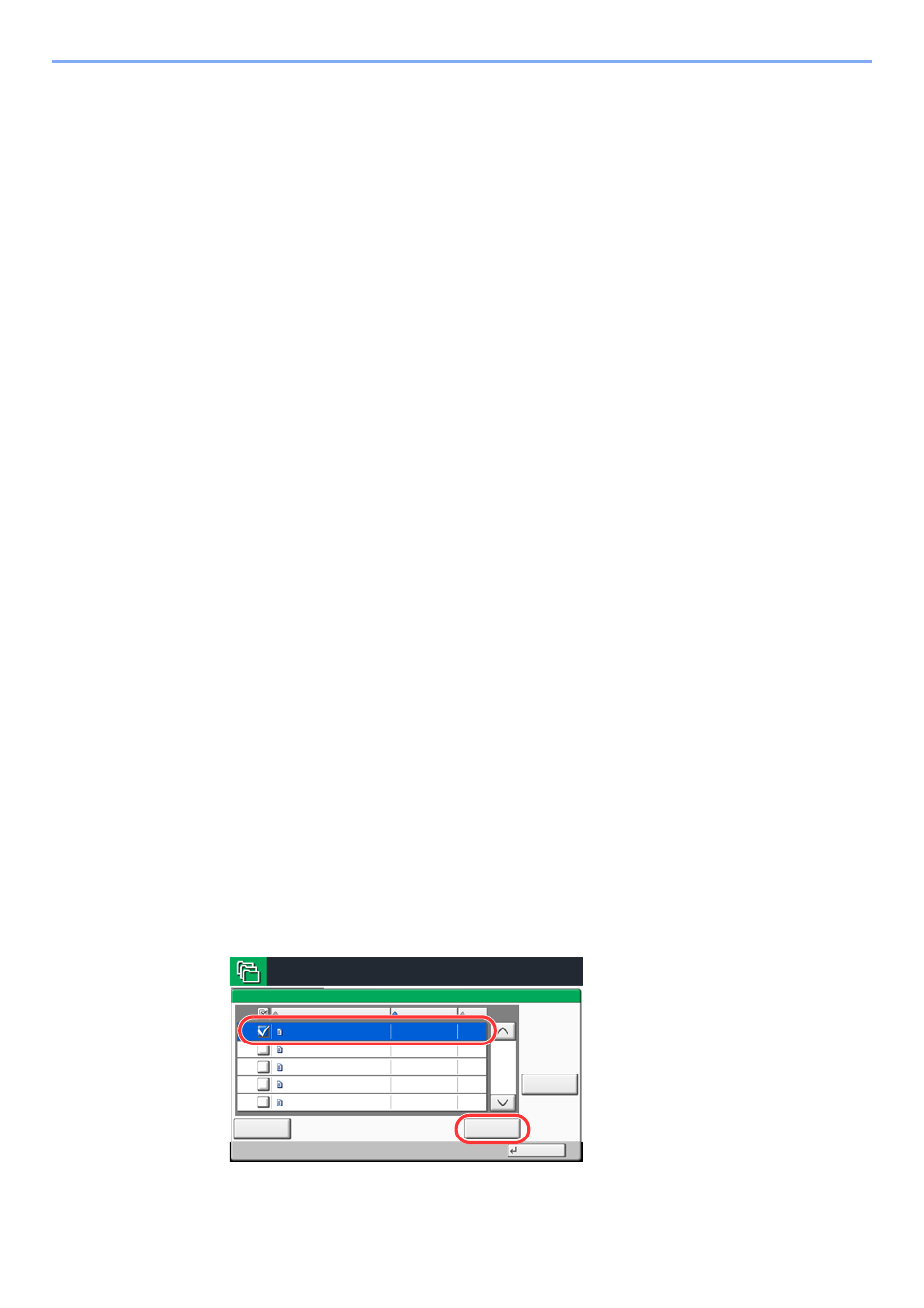
4-13
Stampa da PC > Memorizzazione dei dati di stampa sulla periferica
Stampa di documenti dalla Casella Stampa privata
In Stampa privata, l'utente può specificare che il suo lavoro potrà essere stampato solo previo sblocco da pannello
comandi. Se un lavoro viene inviato da un programma software, specificare un codice di accesso di 4 cifre nel driver di
stampa. Per poter stampare il lavoro, è necessario immettere il codice di accesso sul pannello comandi. Questa
funzione è utile per garantire la riservatezza del lavoro di stampa. I dati verranno cancellati al termine della stampa
oppure dopo lo spegnimento dell'interruttore di alimentazione.
1
Visualizzare la schermata.
1
Tasto [Home] > [Casella lavoro]
2
[Stampa privata/Lavoro memorizzato] > [Apri]
3
Selezionare l'utente che ha creato il documento > [Apri]
2
Stampare il documento.
1
Selezionare il documento da stampare > [Stampa]
2
Immettere il codice di accesso.
3
Specificare il numero di copie da stampare.
4
Selezionare [Avvia stampa].
La stampa viene avviata.
Una volta completata la stampa, il lavoro di stampa privata viene automaticamente
cancellato.
Eliminazione dei documenti archiviati nella Casella
Stampa privata
1
Visualizzare la schermata.
1
Tasto [Home] > [Casella lavoro]
2
[Stampa privata/Lavoro memorizzato] > [Apri]
3
Selezionare l'utente che ha creato il documento > [Apri]
2
Eliminare il documento.
Selezionare il documento da eliminare > [Elimina] > Immettere il codice di accesso
Il documento viene eliminato.
2/3
Dettagli
Chiudi
Utente:
File
File
File
File
File
Stampa
Elimina
2015/10/10 09:40
2015/10/10 09:45
2015/10/10 09:50
2015/10/10 09:55
2015/10/10 10:00
Nome file
Data e ora
Form.
MB
30
MB
21
MB
21
MB
36
MB
30
Stato
Casella lavori.
1
2
3
4
5
User 1
b0202
2
1